1、打开ps,进入其主界面;

2、按ctrl+O,在打开窗口选中要处理的图片,点击打开;

3、将图片导入到ps的主界面;

4、点击滤镜菜单下的滤镜库;
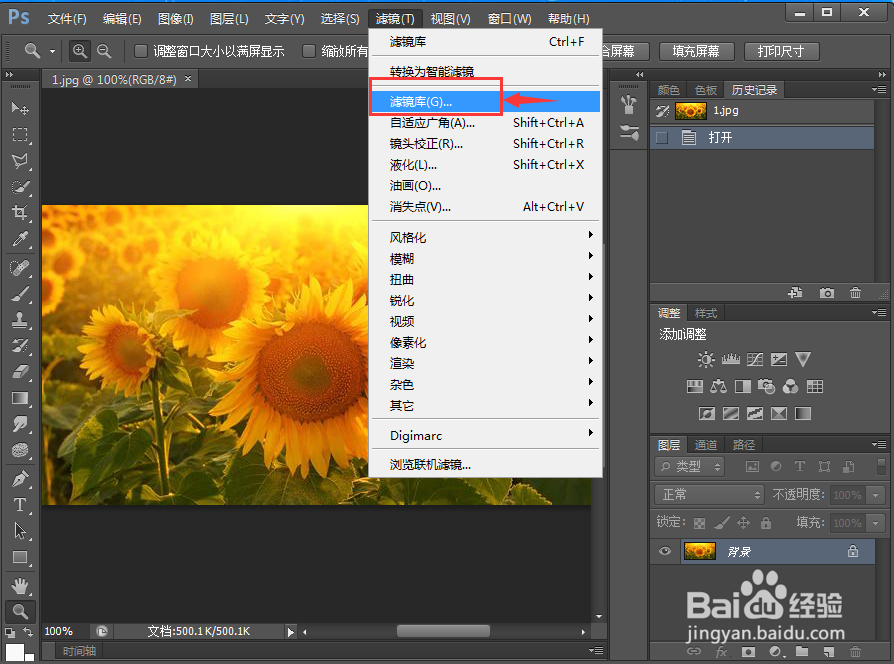
5、在素描类别中点击铬黄渐变;
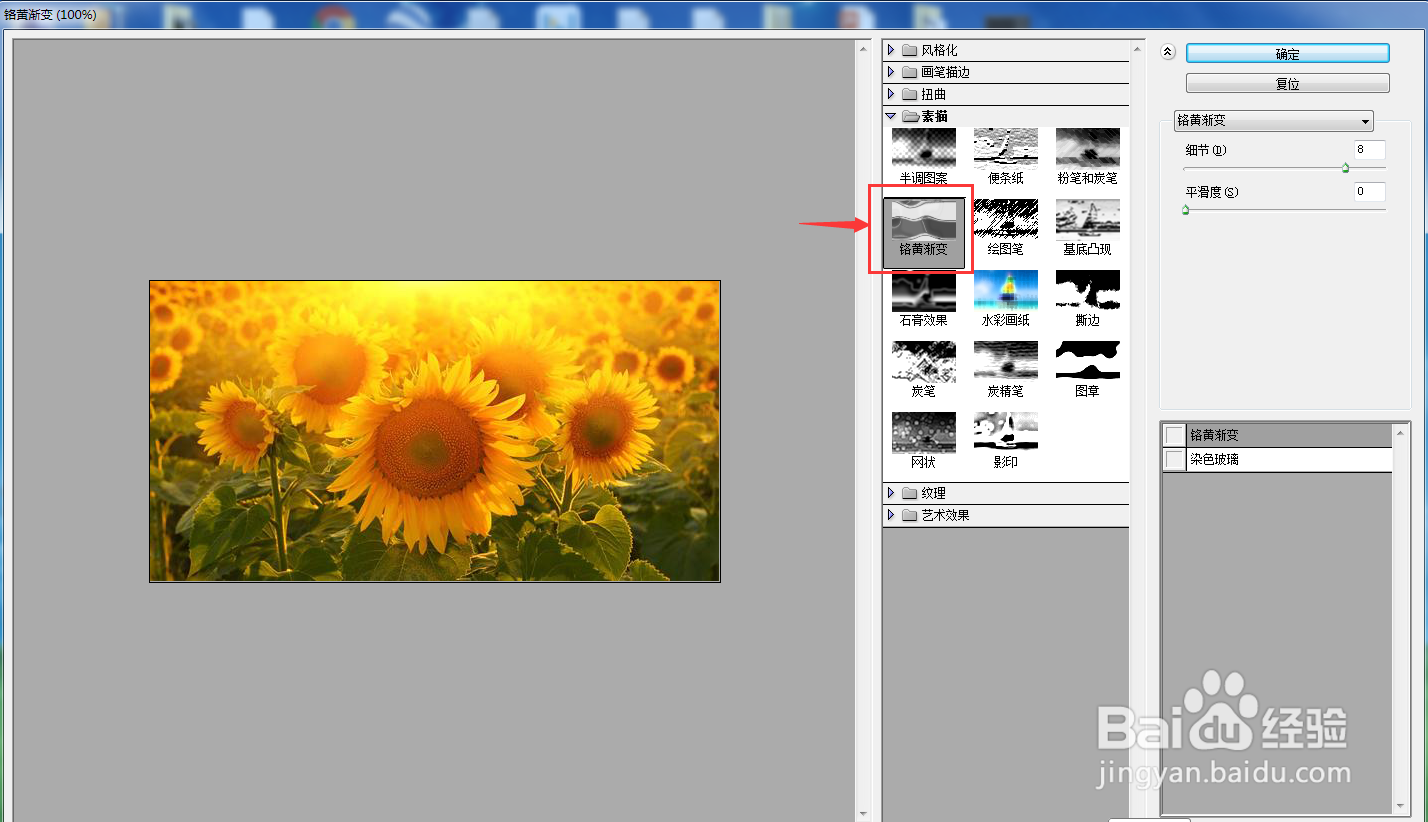
6、设置好参数,按确定;
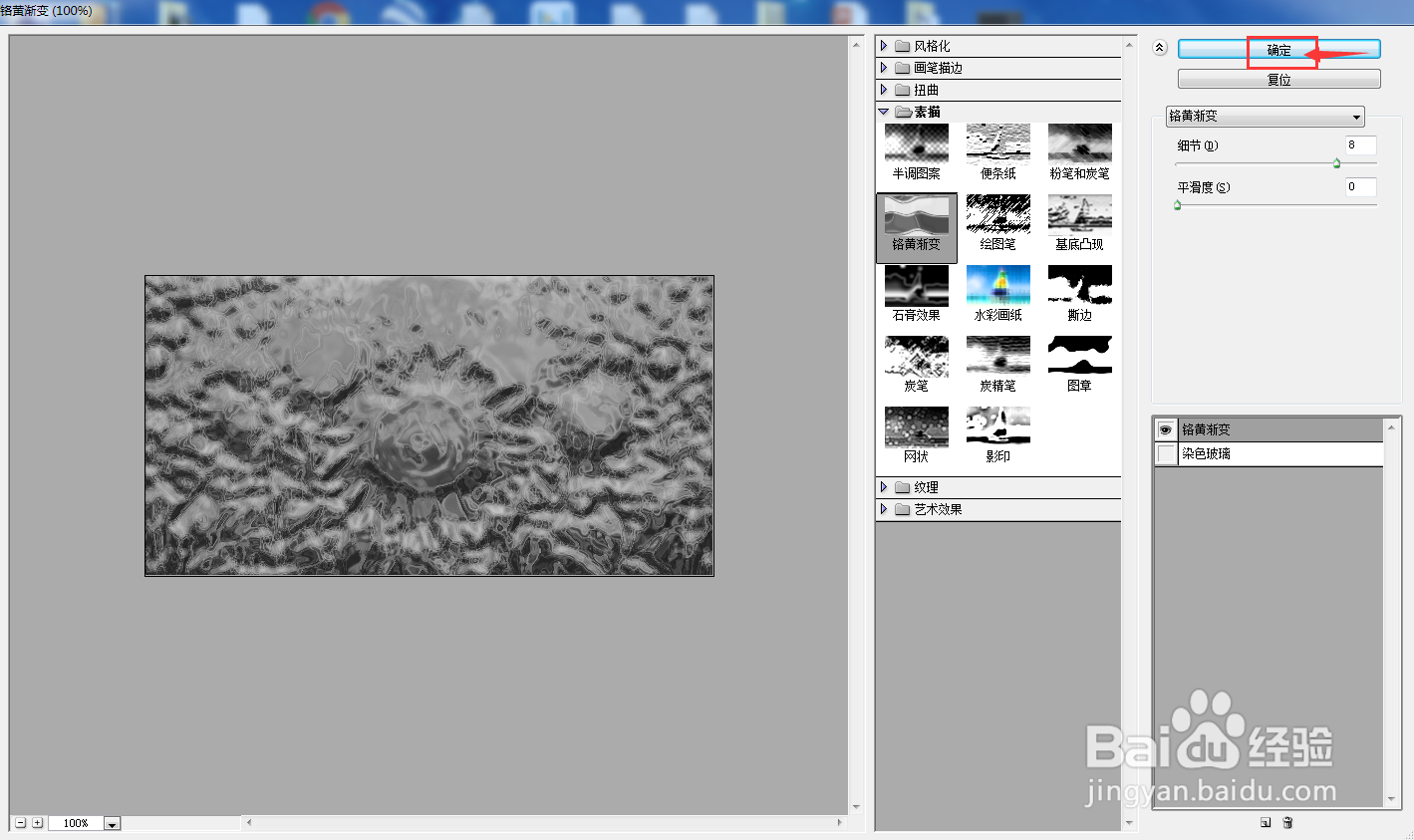
7、我们就给图片添加上了铬黄渐变素描滤镜。

时间:2024-10-12 03:11:54
1、打开ps,进入其主界面;

2、按ctrl+O,在打开窗口选中要处理的图片,点击打开;

3、将图片导入到ps的主界面;

4、点击滤镜菜单下的滤镜库;
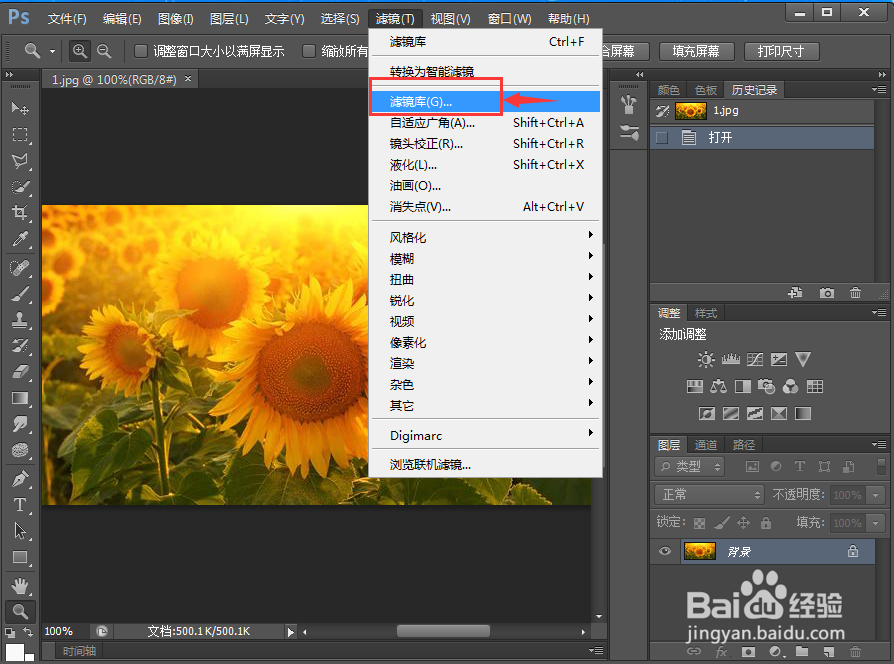
5、在素描类别中点击铬黄渐变;
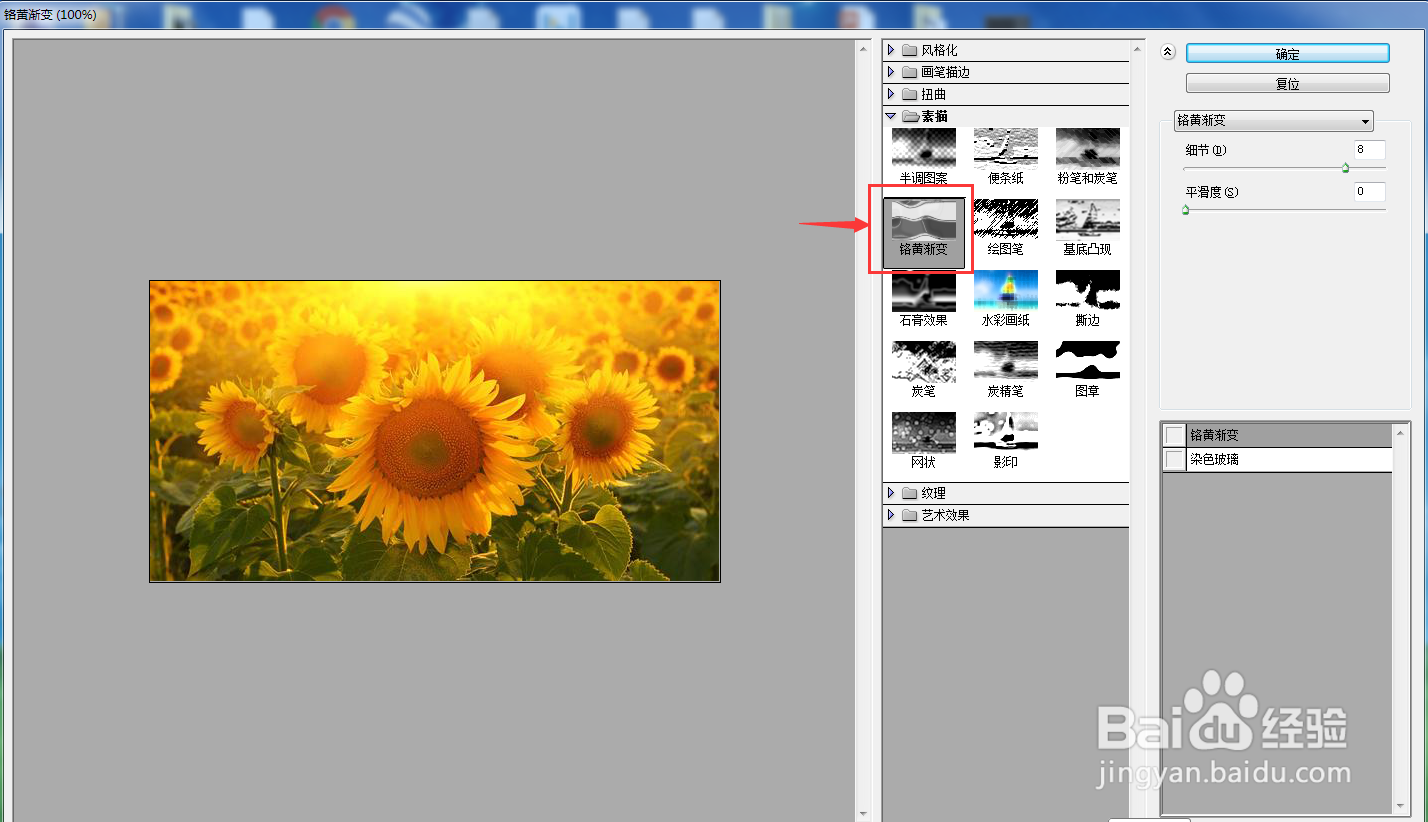
6、设置好参数,按确定;
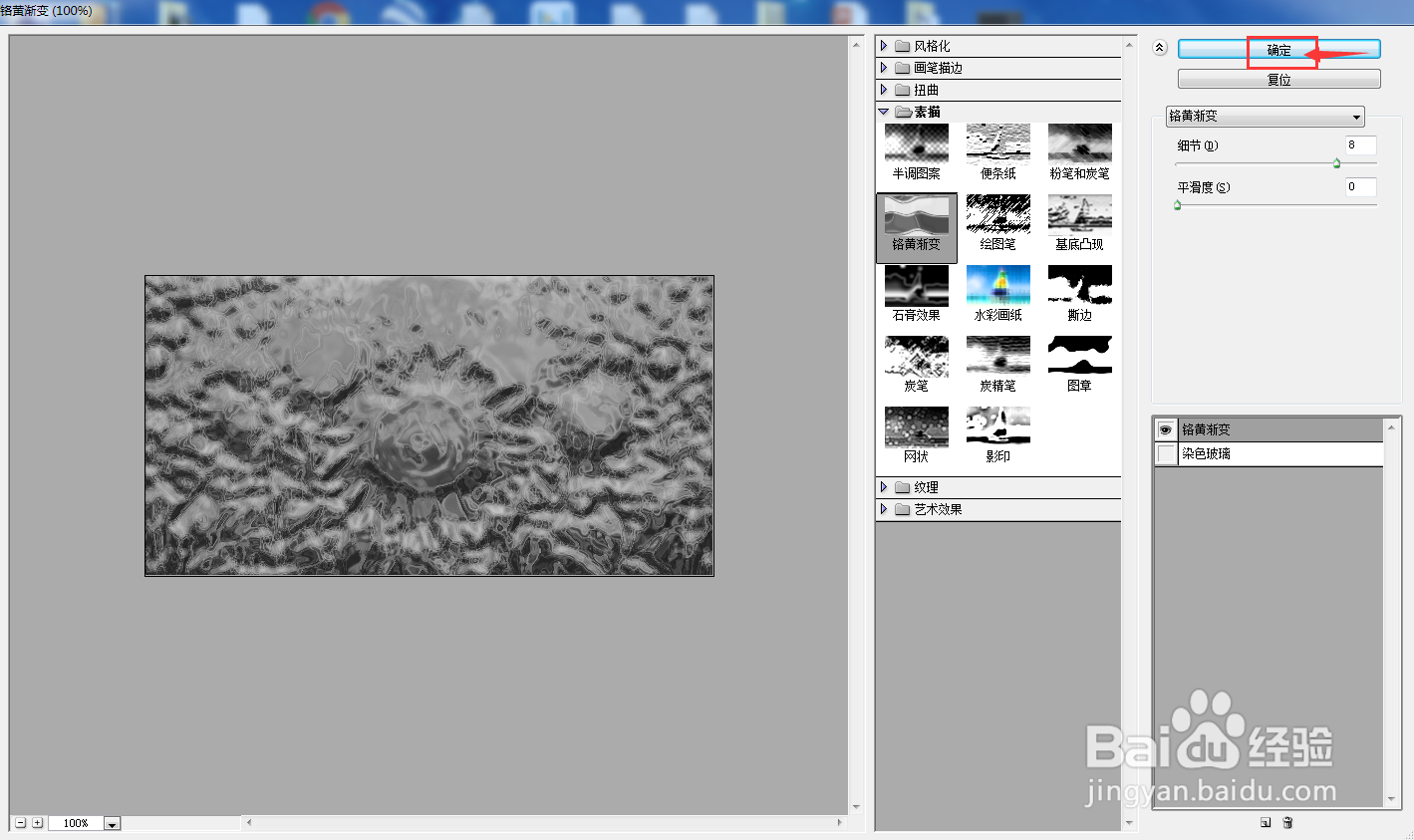
7、我们就给图片添加上了铬黄渐变素描滤镜。

